Come rimuovere l'applicazione Spotify da Facebook
Autore:
Randy Alexander
Data Della Creazione:
25 Aprile 2021
Data Di Aggiornamento:
1 Luglio 2024
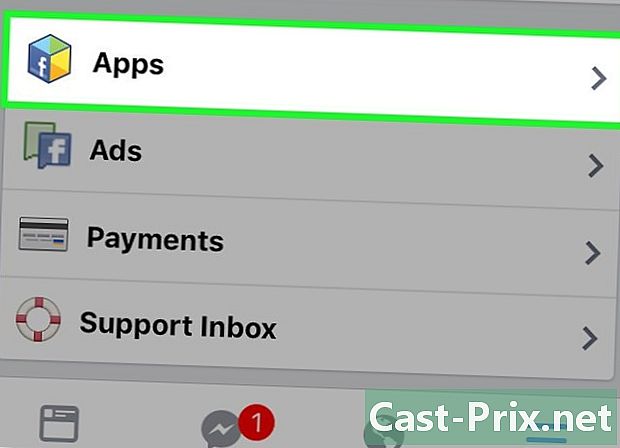
Contenuto
- stadi
- Metodo 1 Rimuovere l'applicazione Spotify da Facebook su un iPhone
- Metodo 2 Rimuovere l'app Spotify da Facebook su un dispositivo Android
- Metodo 3 Rimuovere l'app Spotify dal sito di Facebook
Vuoi rimuovere l'app Spotify dal tuo account Facebook? Nessun problema, questo è molto semplice.
stadi
Metodo 1 Rimuovere l'applicazione Spotify da Facebook su un iPhone
-
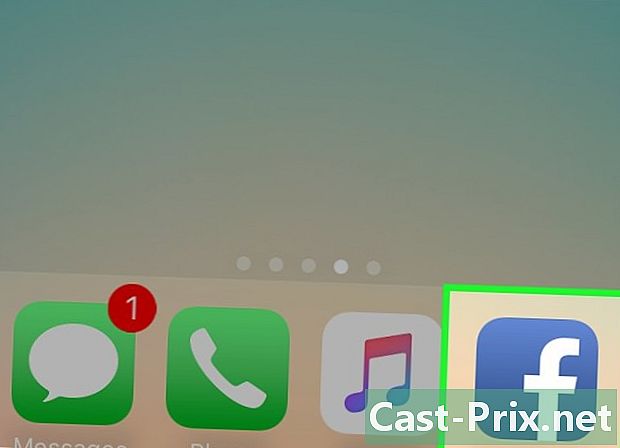
Apri l'app di Facebook. Questa è l'applicazione rappresentata da a f bianco su sfondo blu nella schermata iniziale. Tocca l'icona dell'app per aprirla. Se sei già connesso a Facebook, avrai accesso diretto al tuo feed di notizie.- Se non si è ancora effettuato l'accesso a Facebook, immettere l'indirizzo (o il numero di telefono) e la password, quindi premere Entra.
-
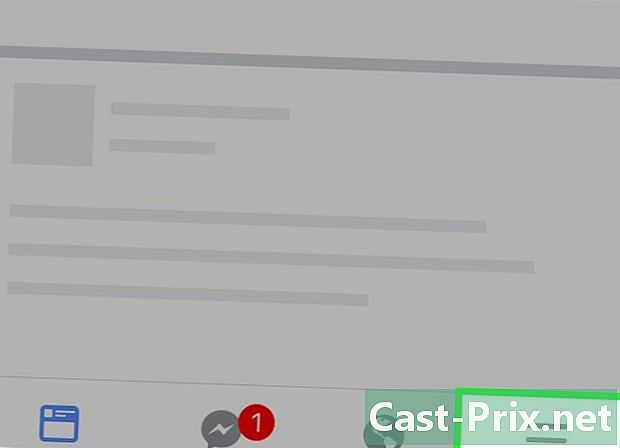
Premi ☰. Questo pulsante si trova nell'angolo in basso a destra dello schermo. -
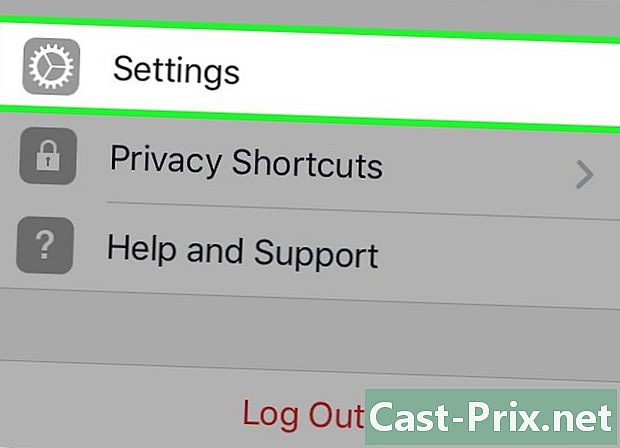
Scorri e tocca Impostazioni. Questa opzione è posizionata nella parte inferiore della pagina. -
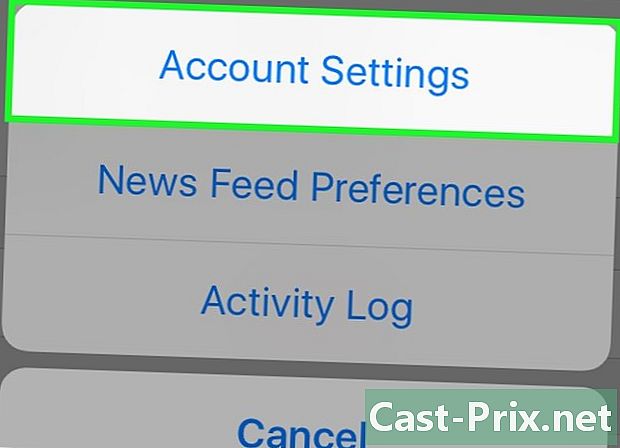
Tocca Impostazioni account. Questo pulsante si trova nella parte superiore del menu a comparsa che appare nella parte inferiore della pagina. -
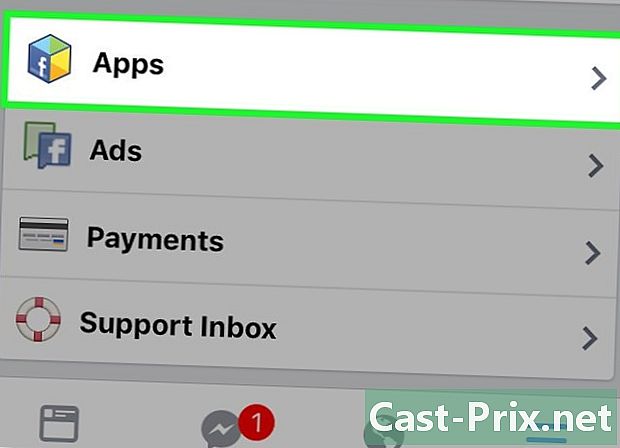
Scorri e tocca App. Questa opzione si trova nella parte inferiore della pagina. -
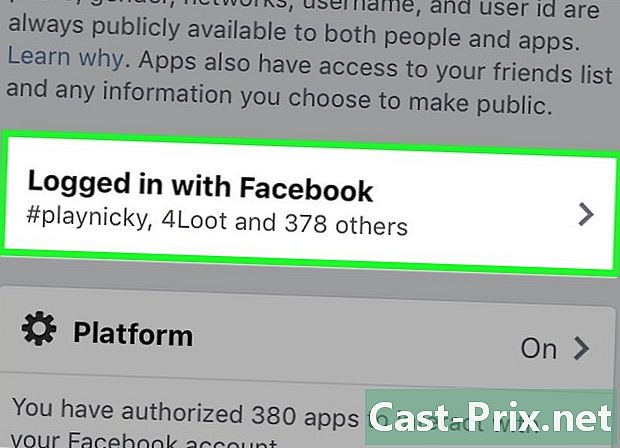
Tocca Connesso a Facebook. Questa è la prima opzione nella pagina Applicazioni e siti. -
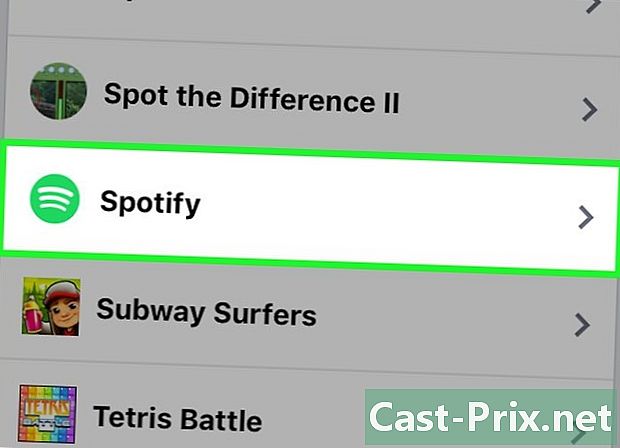
Scorri verso il basso e seleziona Spotify. L'applicazione Spotify è rappresentata da un'icona verde con linee curve. -
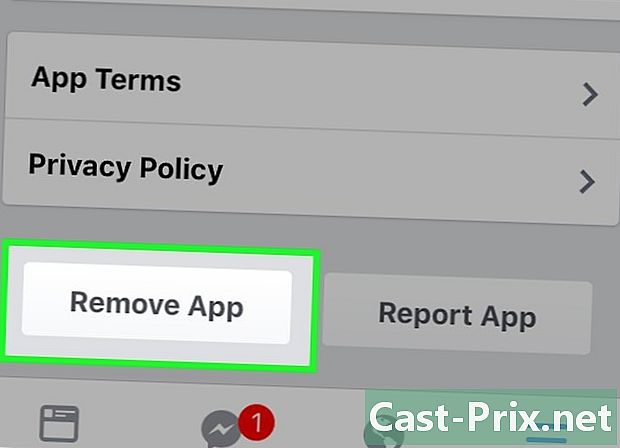
Scorri verso il basso e seleziona Elimina applicazione. Troverai questa opzione nell'angolo in basso a destra della pagina. -
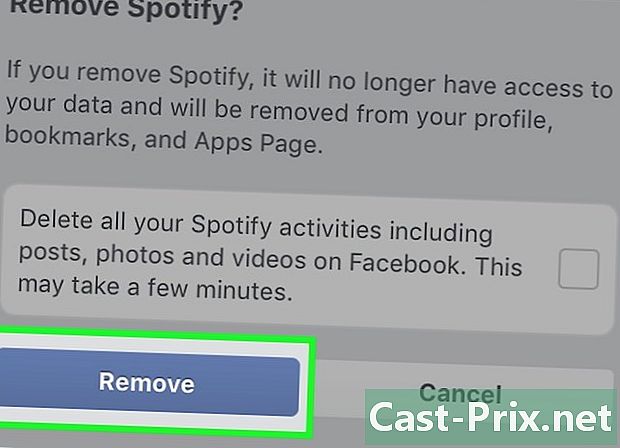
Tocca Elimina. Ciò rimuoverà l'app Spotify dal tuo account Facebook e revocherà la possibilità di Spotify di pubblicare su Facebook.
Metodo 2 Rimuovere l'app Spotify da Facebook su un dispositivo Android
-
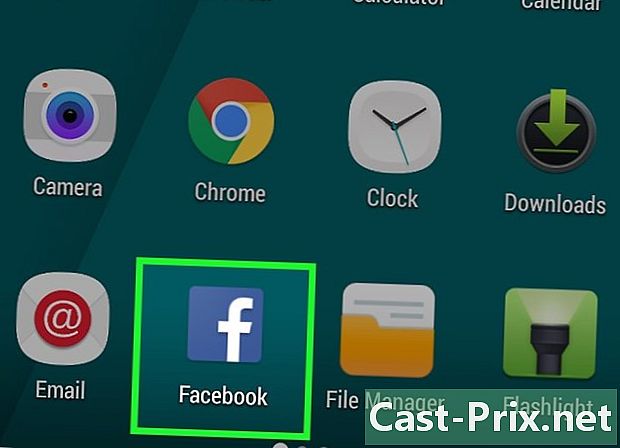
Apri l'app di Facebook. Questa è l'applicazione rappresentata da a f bianco su sfondo blu nella schermata iniziale. Tocca l'icona dell'app per aprirla. Se sei già connesso a Facebook, avrai accesso diretto al tuo feed di notizie.- Se non si è ancora effettuato l'accesso a Facebook, immettere l'indirizzo (o il numero di telefono) e la password, quindi premere Entra.
-
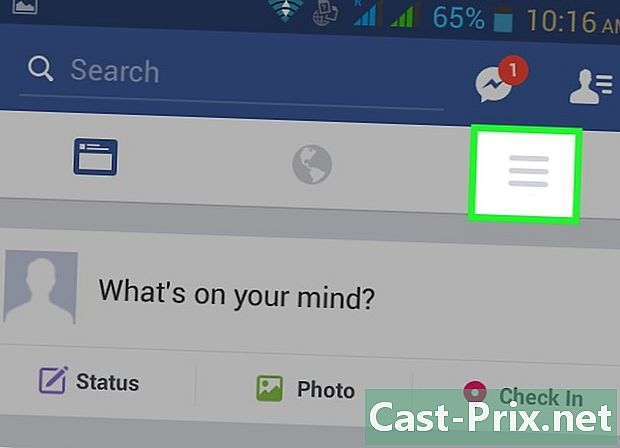
Premi ☰. Questo pulsante si trova nell'angolo in basso a destra dello schermo. -
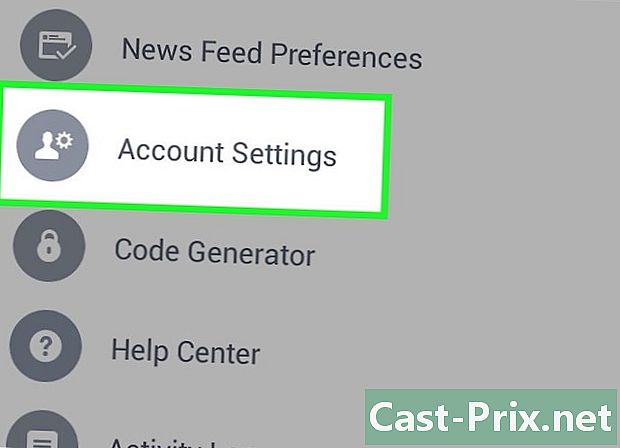
Scorri e tocca Impostazioni account. Questa opzione si trova nella parte superiore del gruppo di opzioni nella parte inferiore della pagina. -
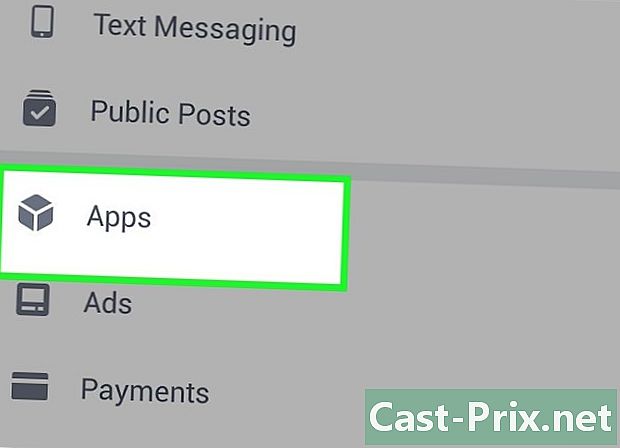
Scorri e tocca App. Questa opzione è nella parte inferiore della pagina. -
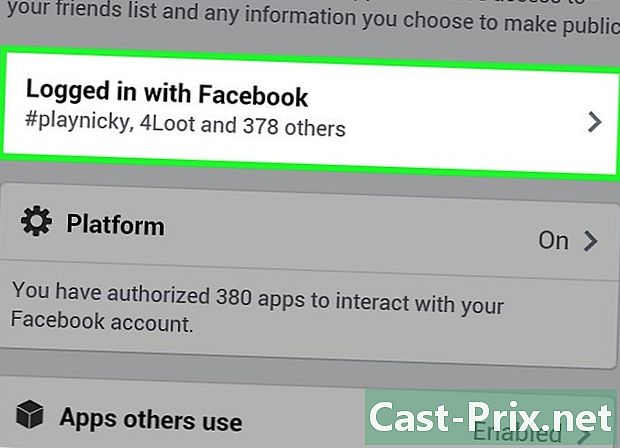
Tocca Connesso a Facebook. Questa è la prima opzione nella pagina Applicazioni e siti. -
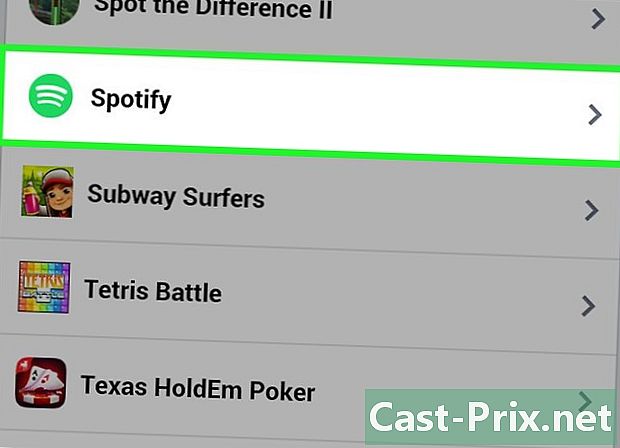
Scorri verso il basso e seleziona Spotify. L'applicazione Spotify è rappresentata da un'icona verde con linee curve. -

Scorri verso il basso e seleziona Elimina applicazione. Troverai questa opzione nell'angolo in basso a destra della pagina. -
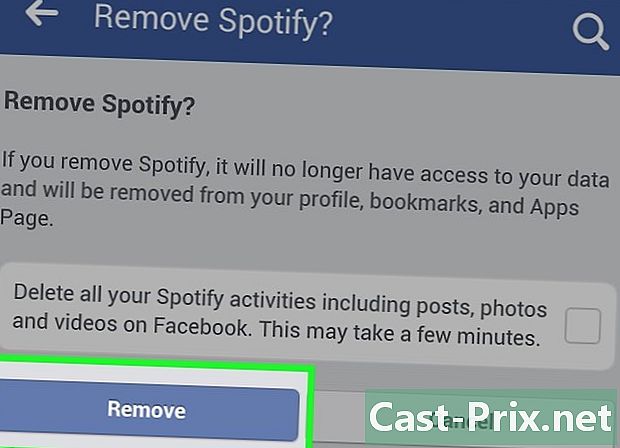
Tocca Elimina. Ciò rimuoverà l'app Spotify dal tuo account Facebook e revocherà la possibilità di Spotify di pubblicare su Facebook.
Metodo 3 Rimuovere l'app Spotify dal sito di Facebook
-
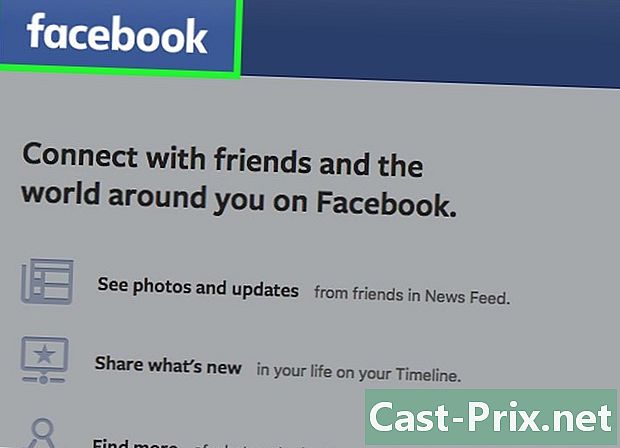
Continua il sito di Facebook. Se sei già connesso a Facebook, accederai al feed delle notizie.- Se non hai ancora effettuato l'accesso a Facebook, inserisci il tuo indirizzo e la password in alto a destra nella pagina Facebook e fai clic Entra.
-
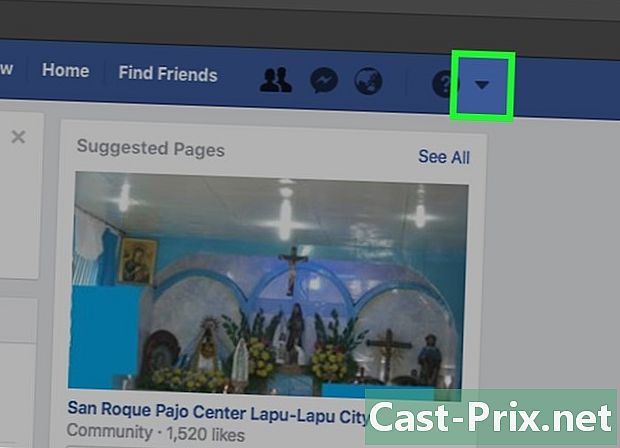
Fai clic su ▼. Questo pulsante si trova nell'angolo in alto a destra della pagina di Facebook, a destra dell'icona del lucchetto. -
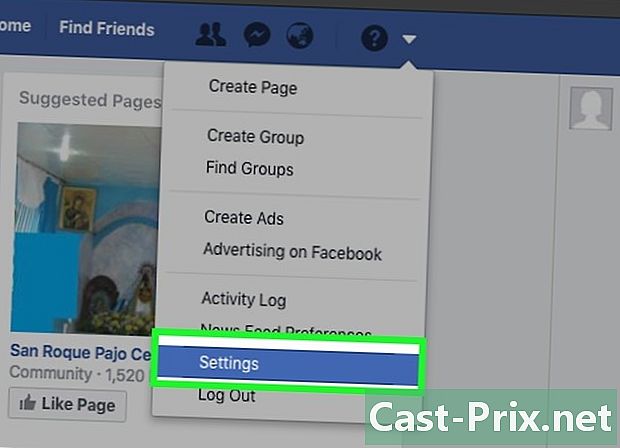
Fai clic su Impostazioni. Questa opzione è posizionata nella parte inferiore del menu a discesa. -
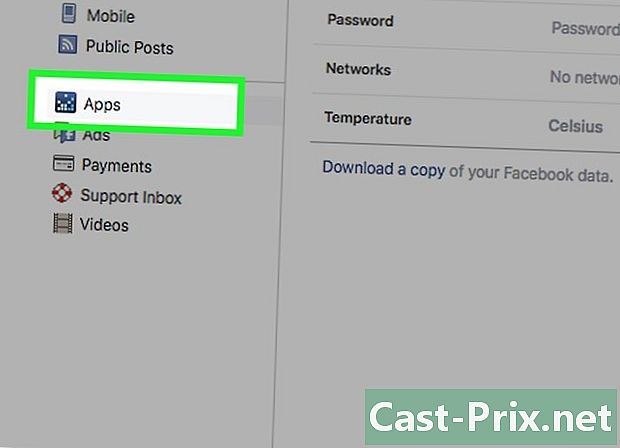
Fai clic su Applicazioni. Troverai questa opzione nella parte in basso a sinistra della pagina. -
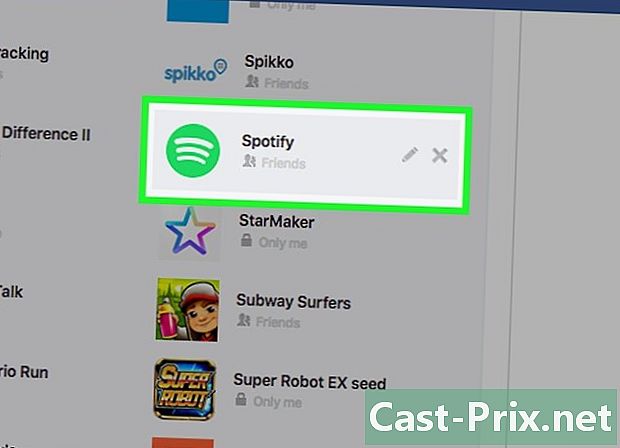
Passa il mouse sopra Spotify. Spotify è l'applicazione rappresentata da un'icona verde con linee curve. -
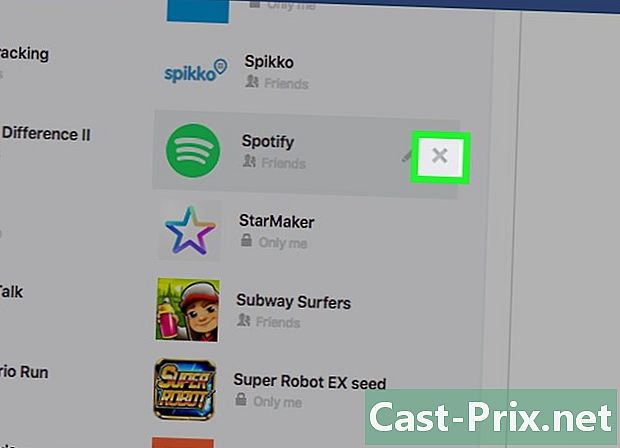
Fai clic su X. Questo pulsante si trova nell'angolo in alto a destra della casella di Spotify. -
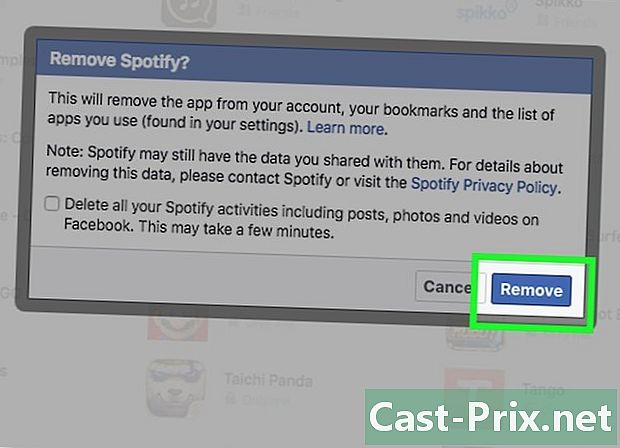
Fai clic su Rimuovi quando richiesto. Ciò rimuoverà tutte le autorizzazioni che hai concesso a Spotify quando ti sei registrato con le tue credenziali di Facebook. Questo rimuoverà anche Spotify dal tuo elenco di app su Facebook.

